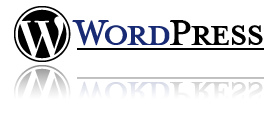
- Fare backup del database e dei file del sito così nel caso di danni si può rimediare
- Verifichiamo se il tema è compatibile con la versione 2.8 andando qui
- Verifichiamo se i plugin attivi sono compatibili con la versione 2.8 cercandoli in questa lista
- Impostare il tema di default prima di aggiornare
Nel caso in cui il tema non sia compatibile vi conviene aspettare il suo aggiornamento, nel caso di un plugin non compatibile è preferibile disattivarlo e attendere un aggiornamento prima di riattivarlo.
- Scarica l’ultima versione di wordpress sul tuo computer oppure direttamente sul server dal pannello di amministrazione.
- Ricordati di estrarre il contenuto del pacchetto e rinominarlo con lo stesso nome della directory attuale del sito
- Elimina le vecchie cartelle
wp-includesewp-admin. - Copia i nuovi file nel server, sovrascrivi i vecchi file nella root, eccetto che per la cartella
wp-contentche contiene il vostro tema ed i plugin attuali. Puoi utilizzare un FTP o una Shall per fare questo. - Fai attenzione a preservare il contenuto del file wp-config.php che si trova nella cartella di root.
- Per evitare problemi di memoria aggiungi al wp-config.php questa riga:
ini_set('memory_limit', '64M'); - Entra nel pannello di amministrazione del tuo sito /wp-admin. Se vi chiederà di effettuare un upgrade del database fatelo.
- Verrà automaticamente aggiornato il database per essere compatibile con la nuova versione. Se falliamo questo aggiornamento il sito potrebbe non funzionare correttamente.
- Se hai problemi di memoria con questo errore “Allowed memory size of 33554432 bytes exhausted” modifica la variabile
WP_MEMORY_LIMITdel filewp-settings.phpa 64mega
Se hai problemi durante l’aggiornamento o vuoi segnalarci qualcosa, lascia pure un commento!

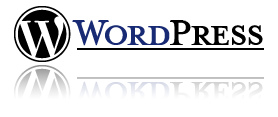
Ciao, non riesco ad aggiornare dalla versione 2.7 alla 2.8 mi ritorna questa risposta:
Warning: touch() [function.touch]: Unable to create file /home/mhd-01/www.jungometro.it/htdocs/wp-content/1245621416 because Disk quota exceeded in /home/mhd-01/www.jungometro.it/htdocs/wp-admin/includes/file.php on line 174
Warning: fileowner() [function.fileowner]: stat failed for /home/mhd-01/www.jungometro.it/htdocs/wp-content/1245621416 in /home/mhd-01/www.jungometro.it/htdocs/wp-admin/includes/file.php on line 628
Warning: unlink(/home/mhd-01/www.jungometro.it/htdocs/wp-content/1245621416) [function.unlink]: No such file or directory in /home/mhd-01/www.jungometro.it/htdocs/wp-admin/includes/file.php on line 630
inoltre non posso fare il backup da wordpress perchè risponde così:
ATTENZIONE: La cartella di backup NON è scrivibile!
ATTENZIONE: La cartella di backup NON è scrivibile! Impossibile creare i file di backup.
Puoi provare a correggere il problema utilizzando un client FTP per cancellare e ricreare la cartella di backup: /home/mhd-01/www.jungometro.it/htdocs/wp-content/backup-92df2/
Spero che tu possa aiutarmi in maniera semplice.
Ah dimenticavo, sono su tophost
grazie
Ciao Davide, ho visto che il tuo sito è online quindi non si è rovinato tutto direi… il problema è il mancato aggiornamento vero? Se è cosi puoi provare a fare l’aggiornamento a mano via ftp come ho descritto nel post (dopo aver fatto il backup però)
Per quel che riguarda gli errori a prima cosa che noto è questo errore Unable to create file because Disk quota exceeded e questo è un problema di memoria. non conosco tophost ma sei hai un pannello di controllo puoi provare a vedere se effettivamente hai esaurito lo spazio libero.
Un’atra cosa che farei è quella di disabilitare tutti i plugin prima di fare l’update e di dare alla cartella dei plugin /wp-content/plugins i diritti 777. Stessa cosa dei permessi per questa cartella di backup /backup-92df2/.
Mi pare di capire che tu questo problema lo abbia avuto facendo l’aggiornamento automatico vero? Un altra cosa, tu il backup del tuo sito puoi farlo via ftp con filezilla scaricando tutto il contenuto della cartella htdocs (per i file di wordpress) e dal pannello di controllo di Mysql per quel che riguarda il database (che contiene gli articoli e i commenti).
Ho trovato queste indicazioni per controllare lo spazio disponibile (fisico dell’hard disk non la memoria per intenderci):
Per gestire lo spazio web basta operare nel menu “Spazio e password FTP/CPANEL”, per gestire lo spazio assegnato ai POP account basta accedere al menu “POP/IMAP account e-mail” ed infine per gestire lo spazio dei database basta accedere al menu “Creazione e modifica Database”.
Ricordiamo che si può avere un quadro dello spazio disponibile per associare ad i vari servizi dal menu “Stato dei servizi” del cpanel.
ATTENZIONE: se è stato già allocato tutto lo spazio, non è possibile aumentare quello associato ad un particolare servizio. Per questo basterà ridurre lo spazio associato ai servizi che vengono utilizzati meno ed assegnandolo ai servizi che ne hanno bisogno.
ciao, grazie ho risolto da tophost, dovevo solo aumentare lo spazio del disco:-))
davide
Ciao ragazzi. Quando provo ad aggiornare un plugin o a caricare la nuova versione di WordPress 2.8.2 ho dei grossi problemi.
Mi esce questa scritta:
Informazioni connessione
Per eseguire l’azione richiesta, sono necessarie informazioni per la connessione.
Nome host
Nome utente
Password
Tipo di connessione Tipo di connessione FTP
Io inserisco i dati ma non me li riconosce. Da che può dipendere, cosa posso fare?
@ Liberlex:
Ciao, sembrerebbe un problema di permessi utente sulla cartella. su quale host è il tuo sito?
nel frattempo prova a creare in wp-content la cartella upgrade e dagli permessi 755, così come a wp-content.
controlla il proprietario della cartella (potrebbe essere apache e non tu, e questo crerebbe il problema di permessi).
Fammi sapere Valentina
Ciao Valentina. Laddove diceva “Host” credevo dovessi inserire il nome del mio blog, anche perchè così faccio per esempio con filezilla. A questo punto non saprei da dove iniziare, intanto faccio come tu mi hai detto creando la cartella upgrade.
il campo host dovrebbe essere l’ip del hosting,dove risiede fisicamente il sito. credo che i parametri che ti chiede siano quelli che usi per accedere per esempio al pannello di amministrazione ftp per esempio, che non sono gli stessi che invece usi per accedere al tuo wordpress. con quale compagnia hai comprato il dominio? aruba?misterdomain?
O meglio, dovrei prima capire come fare a controllare chi è il proprietario dell’host e della cartella, e come fare a impostare i permessi. Scusa l’ignoranza ma non mi sono mai occupato prima di questo tipo di problemi.
Liberlex ha scritto:
Per questo ti chiedevo con quale compagnia hai comprato il dominio, in modo da dirti anche come impostare i permessi. In linea generale dovrei andare nel pannello di controllo, e affianco alla cartella/file dovrebbe esserci un pulsantino chmod, che ti permette di cambiare i permessi. altrimenti se il tuo host lo permette puoi aprire un ticket all’assistenza tecnica
E’ un dominio altervista , ho fatto tutto installando wordpress su altervista. Poi, sempre da altervista, ho comprato il dominio.com.
Allora ho cercato un po in giro… Pare che il problema sia comune, legato proprio ad altervista. Questa la discussione in cui un admin spiega un po le cose, ma pare che stiano cercando di risolvere.
http://forum.it.altervista.org/cms-forum-e-preconfezionati/90769-wordpress-perche-laggiornamento-automatico-non-funziona.html
L’unica soluzione al momento è quella di aggiornare manualmente
Ti ringrazio moltissimo, provvederò ad aggiornare manualmente.
Salutoni e complimenti per questo sito
Figurati torna quando vuoi! ho letto che sei diventato da poco avvocato, tanti auguri! Vale
Si, da qualche settimana. Grazie tanto, in realtà passo a leggerti spesso perchè ci sono una marea di cose che non riesco a fare, e questo è il sito ideale per chi ha costantemente bisogno di dritte !
@ Liberlex:
wow adesso arrossisco :silly:
mi fa piacere sapere che tanto lavoro torni utile a qualcuno ogni tanto! facci sempre tutte le domande che vuoi! Valentina